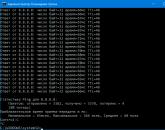Klaviatura yorliqlari - turli kombinatsiyalarni belgilash. Klaviatura yordamida matnni qanday ajratib ko'rsatish mumkin? Klaviaturada barcha matn va uning qismlarini tanlash usullari Issiq tugmasi hammasini tanlang
Faqat klaviatura yordamida matnni tanlash bo'yicha ko'rsatmalar.
Har qanday hajmdagi va maqsadli matn hujjati bilan ishlaganda, biz muqarrar ravishda nusxa ko'chirish, parchalarni ko'chirish va formatlashni o'zgartirish uchun matn tanlashdan foydalanamiz. Microsoft Word asosiy va eng mashhur matn muharriri sichqoncha va klaviatura yordamida ham tanlash imkonini beradi. Sichqoncha bilan ishlash hamma uchun tanish va qulayroq ko'rinadi, ammo bu unchalik uzoq emas. Hujjatni terishda matn terish tezligi muhim bo'lsa, klaviaturadan foydalanish maqsadga muvofiqdir - bu vaqtni tejaydi, chunki sichqonchadan klaviaturaga va aksincha asboblarni doimiy ravishda o'zgartirish kerak emas. Agar sizda sichqonchangiz bo'lmasa ham, masalan, u buzilgan yoki qo'shimcha qurilmalardan foydalanmasdan noutbukda ishlashni afzal ko'rsangiz ham, matnni tanlash uchun tezkor tugmalarni bilishingiz kerak. Matnni tanlash, albatta, sensorli panel yordamida mumkin, lekin, ehtimol, faqat virtuoz musiqachi birinchi marta sensorli panel yordamida kerakli qismni tanlashi mumkin.
Matn tanlash usullari
Matnli hujjatlar bilan ishlashingizni tez va qulay qilish uchun quyidagi tezkor tugmalar birikmalaridan foydalanishni tavsiya qilamiz.
- Hujjatning butun matnini tanlash uchun Ctrl+A tugmalarini bosing (ingliz tilida A);
- Muayyan joydan hujjatning oxirigacha matnni tanlash uchun Ctrl+Shift+End tugmalaridan foydalaning; ma'lum bir nuqtadan berilgan sahifaning oxirigacha - Ctrl+Shift+Page Down (PgDn). Kursor tanlash kerakli joyda bo'lishi kerakligini unutmang.
- Hujjat boshlanishidan oldin ma'lum bir joydan matnni tanlash uchun Ctrl+Shift+Home klaviatura yorliqlaridan foydalaning;
- Hujjatning berilgan sahifasini tanlash uchun to'rtta Alt+Ctrl+Shift+Page Down tugmalari bir vaqtda bosiladi;
Matnning nisbatan kichik bo'laklari uchun bir xil klaviatura tugmalari, shuningdek o'q tugmachalari ishlaydi.
- Chiziqni boshidan oxirigacha tanlash uchun avval Bosh sahifa tugmachasini bosib ushlab turing va uni ushlab turganda Shift + End tugmalarini bosing, chiziq oxiridan boshigacha tanlash uchun End tugmachasini bosing va ushlab turganda Shift + tugmalarini bosing. Uy;
- Satrlar Bosh sahifa tugmachasini bosish orqali, Shift+Yuqoriga strelka tugmalaridan keyin End+Shift+pastga strelka tugmachalarini bosish orqali tanlanadi. Kerakli qatorlar soni belgilanmaguncha ushbu tugmalar birikmasini bosib turing.
- Paragraf boshidan oxirigacha Ctrl + Shift + Pastga strelka tugmachalarini bosib ushlab turish orqali tanlanadi, oxiridan boshiga - Ctrl + Shift + Yuqoriga strelka. Kursor mos ravishda paragrafning boshida yoki oxirida bo'lishi kerak.
- Bitta so‘z Ctrl+Shift+O‘ngga strelka buyrug‘i bilan boshidan oxirigacha, oxiridan boshigacha Ctrl+Shift+Chapga strelka bilan tanlanadi. Kursor ham so'zning boshida yoki oxirida joylashgan.
- Bitta belgi (harf, raqam, belgi, bo'sh joy) kursorga nisbatan belgining joylashishiga qarab Shift+O'ng strelka yoki Shift+Chap strelka tugmalari yordamida tanlanadi.
Jadvallardagi matnni tanlash
Klaviatura yordamida jadval va uning qismlarini tanlash uchun tezkor tugmalar alohida e'tibor talab qiladi.
- Butun jadvalni tanlash uchun Num Lock yoqilgan holda Alt + 5 klaviatura yorlig'idan foydalaning. Kursor jadvalning istalgan qismida bo'lishi kerak.
- Keyingi katak Tab tugmasi bilan, oldingisi Shift + Tab tugmalari yordamida tanlanadi.
- Bir nechta qo'shni katakchalar Shift tugmachasini bosib ushlab turish va tanlangan katakchalar soniga qarab o'ng yoki chap strelkalarni bosish orqali tanlanadi.
- Ustunni tanlash uchun boshlang'ich yoki oxirgi katakchani tanlang, Shift+pastga strelka/yuqoriga o'q tugmalarini bosib turing.
Microsoft Word dasturida tanlash rejimi ham mavjud, uni faollashtirish uchun F8 tugmasi kerak. Ushbu rejim yordamida siz quyidagilarni tanlashingiz mumkin:
- o'ngga strelka/chap strelka tugmachasini bosib keyingi yoki oldingi belgi;
- so'z, jumla, paragraf yoki butun hujjat.
U sichqoncha bilan bir xil printsip asosida ishlaydi - tanlangan matn miqdori bosish soniga bog'liq. Tanlash rejimiga kirganingizdan so'ng, F8 tugmasini bosing: bir marta so'zni, ikki marta - jumlani, uch marta - paragrafni, to'rt marta - butun matnni tanlang.
Umuman olganda, matn tanlash buyruqlari 5-6 klaviatura tugmalari ichida joylashgan: Ctrl, Shift, Alt, Home va End, strelkalar, shuningdek tanlashning alohida holatlari uchun bir nechta qo'shimcha kombinatsiyalar.
Umid qilamizki, matn tanlash bo'yicha bizning maqolamiz doimiy ravishda kiritish qurilmalarini o'zgartirishdan qochish imkonini beradi, noutbuk bilan ishlashda portativ sichqonchani ishlatishni to'xtatishga imkon beradi va sizni sensorli panelning og'rig'idan qutqaradi. Klaviatura yorliqlarini bilish matn bilan ishlash vaqtingizni sezilarli darajada qisqartirishi mumkin.
- Igor (Administrator)Ushbu eslatmaning bir qismi sifatida men sizga turli usullar yordamida klaviatura yordamida matnni qanday tanlashni aytaman.
Sichqoncha qulay va ishlatish uchun qulay vositadir. Biroq, deyarli har bir kishi klaviaturadan foydalanish ancha oson bo'ladigan ko'p holatlarga ega. Masalan, bir nechta belgilar yoki katta matn qismini tanlang, hujjat kichik shriftdan foydalanadi, fragmentni ko'paytirish zarurati va hokazo. Veb uchun bu odatda juda ko'p muammolarni keltirib chiqarishi mumkin, ayniqsa sayt dizayni matn bilan birga juda ko'p texnik ma'lumotlar yoki alohida elementlar (bloklar, modullar va boshqalar) ta'kidlangan tarzda amalga oshirilsa.
Klaviatura yordamida matnni qanday ajratib ko'rsatish mumkin - variantlar
Klaviatura yordamida matnni qanday tanlash bo'yicha taniqli variantlardan birini ko'rib chiqing:
1. Tugmalar birikmasidan foydalanish Ctrl+A barcha matnni istalgan joyda, hujjatda, veb-sahifada va hokazolarni tanlashingiz mumkin. Bu, ayniqsa, kichik hujjatlarni bitta katta hujjatlarga joylashtirish kerak bo'lganda qulaydir.
2. Kalitdan foydalanish Shift. Avval uni qanday ishlatishni aytib beraman. Kursorni matnning boshiga qo'ying, so'ngra tugmachani bosib turing Shift va bosing o'ng strelka. Siz matn bir vaqtning o'zida bitta belgi tanlanganini va allaqachon tanlangan fragmentga qo'shilganligini ko'rasiz. Xuddi shu kalit Shift bilan birgalikda ishlatilishi mumkin chap strelka(kursorning chap tomonidagi matnni tanlang yoki bekor qiling), yuqoriga va pastga strelkalar(bu satr bo'yicha tanlov), shuningdek kalitlar Yuqoriga va PageDown(katta bo'laklardagi matnni tez tanlash uchun) va tugmalar Uy va oxiri(matnning boshida va oxirida; odatda satr yoki paragraf).
Eslatma: Qanday ko'rinishini yaxshiroq tushunish uchun darhol ushbu kombinatsiyalarni sinab ko'rishingizni maslahat beraman.
Bundan tashqari, ushbu kalitning afzalligi shundaki, siz matnni tanlaganingizdan so'ng, uni ushlab turishni davom ettirish shart emas. Misol uchun, siz bitta qatorni tanladingiz va yana bir nechtasini tanlashingiz kerakligini tushundingiz, buning uchun shunchaki bosib turing Shift yana va pastga tugmasini bosing.
Eslatma: Shuni ta'kidlash kerakki, Internetda va oddiy hujjatlarda ushbu rejim saytlarda odatda kursorni o'rnatishning iloji yo'qligi bilan farq qiladi, shuning uchun ushbu hiyladan foydalanish uchun avval siz matnning kamida kichik qismini tanlashingiz kerak. sichqoncha.
3. Bilan birikmalardan foydalanish Shift+Ctrl. Bu biroz murakkabroq kombinatsiya va faqat tegishli strelkalar chapga va o'ngga(bir vaqtning o'zida bitta belgi emas, balki bir vaqtning o'zida so'zlarni tanlash imkonini beradi), shuningdek, kalitlar Uy va oxiri(kursordan barcha matnning boshi va oxirigacha).
Eslatma: Aytgancha, agar siz Shiftsiz Ctrl strelka tugmasidan foydalansangiz, bu kursorni so'zdan so'zga tezda ko'chirish imkonini beradi.
Eslatma: Shuningdek, barcha sanab o'tilgan tugmalar kursorni siljitish uchun ishlatilishi mumkin.
Men ham bir nechta fikrlarni aytib o'tmoqchiman. Birinchidan, ba'zi dasturlarda ba'zi kombinatsiyalar dasturning o'zi tomonidan ishlatilishi mumkin, shuning uchun tanlangan matn o'rniga, masalan, ba'zi bir oyna ochilishi mumkin, shuning uchun matnni tahrirlashdan oldin ularni ikki marta tekshirish kerak. Ikkinchidan, dastlab bu kombinatsiyalardan foydalanish noqulay bo'lib tuyulishi mumkin, ammo bir muncha vaqt o'tgach, bu oson va vaqtni tejaganini sezasiz.
Ko'pgina maqolalarimizda siz quyidagi kabi matnni ko'rasiz: Win + R .
Ushbu matn Windows logotipi va harf bilan tugma birikmasini bosishingiz kerakligini bildiradi R.
Klaviatura yorliqlari odatda sichqoncha yoki boshqa ishora qiluvchi qurilmadan foydalanishni talab qiladigan vazifalarni bajarish uchun bosilishi mumkin bo'lgan ikki yoki undan ortiq tugmalar birikmasidir.
Ushbu ro'yxat yanada to'liqroq, klaviatura yorliqlarining aksariyati Windows oilasining boshqa operatsion tizimlari uchun amal qiladi.
Quyida eng ko'p ishlatiladigan klaviatura yorliqlari keltirilgan.
Matn bilan ishlash uchun klaviatura yorliqlari.
| Kalitlar | Harakat |
|---|---|
| Ctrl+A | Barcha matnni tanlang. |
| ctrl+c (yoki Ctrl+Insert) | Tanlangan matn fragmentini nusxalash. |
| Ctrl + X | Tanlangan matn qismini kesib oling. |
| Ctrl+V (yoki? Shift+Insert) | Tanlangan matn fragmentini joylashtiring. |
| ctrl +? | Kursorni oldingi so'zning boshiga olib boring. |
| ctrl +? | Kursorni keyingi so'zning boshiga olib boring. |
| ctrl +? | Kursorni oldingi paragrafning boshiga olib boring. |
| ctrl +? | Kursorni keyingi paragrafning boshiga olib boring. |
| ? Shift+? | Belgilar bo'yicha matnni oldinga siljitish. |
| ? Shift+? | Belgilar bo'yicha matnni orqaga qarab belgilang. |
| ctrl +? Shift+? | Kursor o'rnidan keyingi so'z boshigacha matnni tanlang. |
| ctrl +? Shift+? | Kursor o'rnidan oldingi so'z boshigacha bo'lgan matnni tanlang. |
| ? Shift + Uy | Kursor joyidan satr boshigacha matnni tanlang. |
| ? Shift + End | Kursor joyidan satr oxirigacha matnni tanlang. |
| Alt chap +? Shift | Agar bir nechta kiritish tillari ishlatilsa, kiritish tilini almashtiring. |
| ctrl +? Shift | Agar bir nechta klaviatura tartibi ishlatilsa, klaviatura tartibini almashtiring. |
| Ctrl + chapga? Shift Ctrl o'ng +? Shift | O'ngdan chapga tillar uchun matnni o'qish yo'nalishini o'zgartirish. |
Windows va ish stoli bilan ishlash uchun klaviatura yorliqlari.
| Kalitlar | Harakat |
|---|---|
| F5 (yoki Ctrl+R) | Faol oyna yoki ish stolini yangilaydi (agar faol bo'lsa). |
| F6 yoki Tab? | Oyna yoki ish stolidagi elementlarni aylanib chiqing. |
| Alt + Esc | Ob'ektlarni ochilgan tartibda aylantiring. |
| Alt + Tab? | Oddiy rejimda derazalar bo'ylab aylanish. |
| Ctrl + Alt + Tab? | Odatdagidek oynalar o'rtasida almashish uchun oynani oching. Ular orasida harakat qilish uchun o'q tugmalaridan foydalaning. |
| Win + Tab? | Flip3D rejimida elementlar (derazalar, dasturlar) bo'ylab aylanish. |
| Ctrl + Win + Tab? | Flip3D rejimida oynalar o'rtasida almashish uchun oynani oching. Ular orasida harakat qilish uchun o'q tugmalaridan foydalaning. |
| Ish stolida Ctrl + sichqoncha g'ildiragi (yuqoriga/pastga). | Ish stolidagi piktogramma hajmini kattalashtirish / kamaytirish. |
| Holdingmi? Shift+? | Oyna yoki ish stolidagi bir nechta elementlarni, shu jumladan joriy elementni ajratib ko'rsatish. |
| Holdingmi? Shift+? | Oynada yoki ish stolida bir nechta elementlarni, shu jumladan joriyni ajratib ko'rsatish. |
| Ctrl + bo'sh joyni ushlab turing | Oynada yoki ish stolida bir nechta alohida elementlarni tanlang. Navigatsiya qilish uchun o'q tugmalaridan foydalaning. |
| Ctrl+A | Oyna yoki ish stolidagi barcha elementlarni tanlang. |
| ctrl+c (yoki Ctrl+Insert) | Tanlangan elementlarni nusxalash. |
| Ctrl + X | Tanlangan elementlarni kesish. |
| Ctrl+V (yoki? Shift+Insert) | Tanlangan elementlarni joylashtiring. |
| Alt+Enter? | Tanlangan fayl, papka uchun xususiyatlar dialog oynasini ochish. |
| Alt + bo'sh joy | Faol oynaning kontekst menyusini ko'rsating. |
| Alt+F4 | Joriy elementni yopadi yoki faol dasturdan chiqadi. |
| ? Shift+F10 | Tanlangan element uchun kontekst menyusini ochadi. |
| g'alaba +? | Oynani to'liq ekranga kengaytiring. |
| g'alaba +? Shift+? | Oynani ekranning yuqori va pastki qismiga cho'zing. |
| g'alaba +? | Oynaga kichraytiring yoki vazifalar paneliga kichraytiring. |
| g'alaba +? | Oynani kattalashtiring va ekranning chap chetiga o'rnating. |
| g'alaba +? | Oynani kattalashtiring va ekranning o'ng chetiga o'rnating. |
| Win + M | Barcha aylanma oynalarni minimallashtiring. Yiqilib bo'lmaydigan oynalar (masalan: Fayl xususiyatlari) ekranda qoladi. |
| g'alaba +? Shift+M | Barcha kichraytirilgan oynalarni tiklang. |
| Win + D | Ish stolini ko'rsatish / Dasturga qaytish. Kichraytiradi va hamma narsani tiklaydi, shu jumladan minimallashtirilmagan oynalarni. |
| Win+G | Gadjetlar bo‘ylab aylanish. |
| Windows + Uy | Faol oynadan tashqari barcha oynalarni minimallashtirish/tiklash. |
| Win + bo'sh joy | Derazalarni kichraytirmasdan ish stolini ko'rsatish. |
Bir nechta monitorlar bilan ishlash uchun klaviatura yorliqlari.
Vazifalar paneli bilan ishlash uchun klaviatura yorliqlari.
| Kalitlar | Harakat |
|---|---|
| ? Shift + vazifalar panelidagi belgini bosing | Dasturni ochish yoki dasturning boshqa nusxasini tezda ochish. |
| ? Shift + vazifalar paneli belgisini o'ng tugmasini bosing | Dastur uchun menyu oynasini ko'rsating. |
| ? Shift + guruhlangan vazifalar paneli belgisini o'ng tugmasini bosing | Guruh uchun menyu oynasini ko'rsatadi. |
| Ctrl + guruhlangan vazifalar paneli belgisini bosing | Guruh oynalarida aylanish. |
| ctrl +? Shift + vazifalar panelidagi belgini bosing | Dasturni administrator sifatida ochish. |
| Ctrl + Tab? | Xuddi shu guruhdagi eskizlar o'rtasida almashish. |
| Win + Raqam | Vazifalar panelidagi belgining joylashuvidan foydalanib, dasturni ishga tushiring / o'ting. 1 dan 9 gacha bo'lgan raqamlar chapdan hisoblangan vazifalar panelidagi dasturning seriya raqamidir (0 - o'ninchi dastur). |
| ? Shift + Win + raqam | Vazifalar panelidagi belgining joylashuvidan foydalangan holda dasturning yangi nusxasini ishga tushirish. |
| Ctrl + Win + raqam | Vazifalar panelidagi piktogramma joylashuvidan foydalanib, oxirgi faol oynasidan boshlab dastur oynalari o'rtasida almashinish. |
| Alt + Win + raqam | Vazifa panelidagi piktogramma joylashuvidan foydalanib, dastur uchun o'tish ro'yxatini oching. |
| Win + T | Vazifalar panelidagi piktogrammalarni aylantiring. (chapdan o'ngga) |
| g'alaba +? Shift+T | Vazifalar panelidagi piktogrammalarni aylantiring. (O'ngdan chapga) |
| Ctrl+Win+B | Bildirishnoma sohasida xabarni ko'rsatadigan dasturga o'ting. |
| G'alaba qozon (yoki Ctrl + Esc) | Boshlash menyusini oching yoki yoping. |
| Win + R | Run dialog oynasini ochadi. |
| ctrl +? Shift+Enter? | Boshlash menyusida ta'kidlangan dasturni administrator sifatida ishga tushiring. |
Windows Explorer-da ishlash uchun klaviatura yorliqlari.
| Kalitlar | Harakat |
|---|---|
| Win+E | Windows Explorer-ni ishga tushiring. |
| Alt+? | Oldingi jildni ko'ring. |
| Alt+? | Keyingi jildni ko'rish. |
| Alt+? | Jildni bir daraja yuqoriga ko'rib chiqing. |
| Alt+D | Manzil panelini tanlash. |
| Alt+P | Ko'rish oynasi ekrani. |
| Ctrl+E | Qidiruv maydonini tanlash. |
| ctrl +? Shift+E | Tanlangan jild joylashtirilgan barcha papkalarni ko'rsatadi. |
| ctrl+f | Qidiruv maydonini tanlash. |
| Ctrl + N | Yangi oyna ochish. |
| ctrl +? Shift+N | Yangi jild yarating. |
| Ctrl+W | Joriy oynani yoping. |
| Ctrl +. | Rasmni soat yo'nalishi bo'yicha aylantiring. |
| ctrl +, | Rasmni soat sohasi farqli ravishda aylantiring. |
| Ctrl + sichqonchani aylantirish g'ildiragi | Fayl va papka piktogrammalarining hajmi va ko'rinishini o'zgartiring. |
| Uy | Faol oynaning yuqori holatiga o'ting. |
| oxiri | Faol oynaning pastki holatiga o'ting. |
| Oʻchirish (yoki Ctrl+D) | Tanlangan elementni axlat qutisiga olib tashlash. |
| ? Shift+Delete | Tanlangan elementni axlatga solmasdan o'chirish. |
| F2 | Tanlangan element nomini o'zgartiring. |
| F4 | Windows Explorer-da manzillar paneli uchun oldingi joylar ro'yxatini ko'rsating. |
| F11 | Faol oynani toʻliq ekranga koʻpaytirish / Orqaga kichraytirish. |
| ? | Tanlovni yig'ish (kengaytirilgan bo'lsa) yoki asosiy jildni tanlang. |
| ? | Tanlangan elementni ko'rsatish (agar u yiqilgan bo'lsa) yoki birinchi pastki jildni ajratib ko'rsatish. |
| ? backspace | Oldingi jildni ko'ring. |
| Raqam Raqamli klaviaturada + * ni qulflang | Tanlangan jildga joylashtirilgan barcha papkalarni ko'rsatadi. |
| Raqam Raqamli klaviaturada ++-ni qulflang | Tanlangan jildning mazmunini ko'rsating. |
| Raqam Raqamli klaviaturada + - blokirovkasi | Tanlangan jildni yig'ish. |
Muloqot oynasi uchun klaviatura yorliqlari.
Windows yordam dasturi bilan ishlash uchun klaviatura yorliqlari.
| Kalitlar | Harakat |
|---|---|
| F1 | Joriy element uchun yordamni ochadi. |
| Win + F1 | O'rnatilgan Windows dialog oynasini ishga tushiring: Yordam va qo'llab-quvvatlash. |
| F3 | Kursorni "Qidirish" maydoniga olib boring. |
| F10 | "Tanlovlar" menyusiga o'ting. |
| Alt+A | Foydalanuvchini qo'llab-quvvatlash sahifasiga o'ting. |
| Alt+C | Sarlavhani ko'rsatish. |
| Alt + N | "Ulanish parametrlari" menyusiga o'ting. |
| Alt+? | Oldingi ko'rilgan bo'limga qaytish. |
| Alt+? | Keyingi (oldin ko'rilgan) bo'limga o'ting. |
| Alt + Bosh sahifa | Yordam va qo'llab-quvvatlash bosh sahifasiga o'ting. |
| Uy | Bo'limning boshiga o'ting. |
| oxiri | Bo'limning oxiriga o'ting. |
| ctrl+f | Joriy bo'limda qidiring. |
| ctrl+p | Chop etish bo'limi. |
Kirish qulayligi markazi bilan ishlash uchun klaviatura yorliqlari.
| Kalitlar | Harakat |
|---|---|
| Win+U | Kirish qulayligi markazini ishga tushiring. |
| Raqam Qulflash (besh soniyadan ko'proq ushlab turing) | Caps Lock , Num tugmachalarini bosganda ovoz rejimini yoqish / o'chirish Bloklash va aylantirish qulf. |
| ? Shift (besh marta bosing) | Yopishqoq tugmachalarni yoqish / o'chirish (tugmachalardan foydalanishga imkon beradi? Shift , Ctrl , Alt , Win tugmalarini alohida bosish orqali). |
| ? O'ngga siljitish (sakkiz soniyadan ko'proq ushlab turing) | Kirish filtrlashni yoqish / o'chirish (qisqa va takroriy tugma bosishlarini e'tiborsiz qoldirish imkonini beradi). |
| Alt chap +? Chapga Shift + PrtScr (yoki Chop etish ekran) | Yuqori kontrast rejimini yoqish/o‘chirish. |
| Alt chap +? Shift Chap + Raqam Qulflash (yoki raqam) | Klaviatura sichqonchasini boshqarishni yoqish / o'chirish. |
Lupa bilan ishlash uchun klaviatura yorliqlari.
| Kalitlar | Harakat |
|---|---|
| g'alaba qozonish ++ | Kattalashtiruvchi dasturini ishga tushirish. Kattalashtirish. |
| Win+- | Kichraytirish. |
| Win + Esc | Kattalashtiruvchi ilovani yoping. |
| Ctrl+Alt+D | "Pinned" rejimiga o'ting (kattalashtirilgan maydon alohida o'rnatilgan oynada ko'rsatiladi). |
| Ctrl+Alt+F | To'liq ekran rejimiga o'tish (butun ekranni kattalashtiradi). |
| Ctrl+Alt+L | Masshtab rejimiga o‘tish (sichqoncha ko‘rsatkichi atrofidagi maydonni kattalashtiradi). |
| Ctrl+Alt+R | Ekranning kattalashtirilgan maydonini ko'rsatadigan oynaning o'lchamini o'zgartiring. |
| Ctrl + Alt + Space | To'liq ekran rejimida ish stolini oldindan ko'rish. |
| Ctrl+Alt+I | Rangning inversiyasi. |
| Ctrl + Alt +? | Ekranning yuqori chetiga kengaytirilgan maydonga ega oynani biriktiradi. ("Qadamlangan") Kattalashtirilgan maydon bilan oynani yuqoriga siljiting. ("Kattalashtirish; ko'paytirish") Kattalashtirilgan maydonda yuqoriga ko'tarilish. ("To'liq ekran") |
| Ctrl + Alt +? | Ekranning pastki chetiga kengaytirilgan maydonga ega oynani biriktiradi. ("Qadamlangan") Kattalashtirilgan maydon bilan oynani pastga siljiting. ("Kattalashtirish; ko'paytirish") Kattalashtirilgan maydonni pastga siljitish. ("To'liq ekran") |
| Ctrl + Alt +? | Ekranning chap chetiga kattalashtirilgan maydonga ega oynani biriktiradi. ("Qadamlangan") Kattalashtirilgan maydon bilan oynani chapga siljiting. ("Kattalashtirish; ko'paytirish") Kattalashtirilgan maydon atrofida chap tomonga harakatlaning. ("To'liq ekran") |
| Ctrl + Alt +? | Ekranning o'ng chetiga kattalashtirilgan maydonga ega oynani biriktiradi. ("Qadamlangan") Kattalashtirilgan maydon bilan oynani o'ngga siljiting. ("Kattalashtirish; ko'paytirish") Kattalashtirilgan maydon bo'ylab o'ngga o'ting. ("To'liq ekran") |
Boshqa klaviatura yorliqlari.
| Kalitlar | Harakat |
|---|---|
| Kirilsinmi? | Ilovani ishga tushirish, tugmani bosish yoki menyudan biror narsani tanlash uchun sichqonchani bosish o'rnini bosadi. |
| Esc | Muloqot oynasidagi Bekor qilish tugmasini bosish bilan bir xil. |
| F3 (yoki Win+F) | Fayl yoki jildni qidirish uchun o'rnatilgan Windows dialog oynasini ochadi. |
| ctrl+f | Qidiruv oynasini ochadi yoki faol oynadagi qidiruv maydoniga o'tadi. |
| Ctrl+Win+F | Domendan kompyuterni qidiring (onlayn bo'lganda). |
| ctrl +? Shift + Esc | Vazifa menejerini ishga tushirish. |
| Ctrl+Alt+Delete | Windows xavfsizligi oynasini ochish (Kompyuterni blokirovka qilish, foydalanuvchini o'zgartirish, tizimdan chiqish, parolni o'zgartirish, Vazifa menejerini ishga tushirish tugmalarini o'z ichiga oladi). |
| Win+L | Kompyuterni bloklash yoki foydalanuvchilarni almashtirish. |
| Windows + X | Windows Mobility Center-ni ishga tushiring. |
| g'alaba + pauza Tanaffus | Boshqaruv panelidan Tizim elementini ishga tushiring (Ishga tushirish menyusidagi "Kompyuter" ni o'ng tugmasini bosganingizda "Xususiyatlar" bandi). |
| Holdingmi? CDni joylashtirganda Shift | Avtomatik CD tinglashni oldini olish. |
| Ctrl + Tab? | Bir vaqtning o'zida bir nechta hujjatlarni ochish imkonini beruvchi dasturlarda elementlar (yorliqlar, oynalar, hujjatlar) o'rtasida almashish. |
| Ctrl+F4 | Faol hujjatni yopadi (bir vaqtning o'zida bir nechta hujjatlarni ochishga ruxsat beruvchi dasturlarda). |
| Alt+Enter? | Faol dasturni to'liq ekranga ko'paytirish / Oynaga minimallashtirish. |
| Alt + tagiga chizilgan harf | Tegishli menyuni ko'rsating. Menyu buyrug'ini (yoki boshqa tagiga chizilgan buyruqni) bajaring. |
| F10 | Joriy dasturning menyu satrini faollashtiring. |
| ? | Chapdagi keyingi menyuni ochadi yoki pastki menyuni yopadi. |
| ? | O'ngdagi keyingi menyuni oching yoki pastki menyuni oching. |
| Ctrl + N | Yaratmoq… |
| Ctrl+O | Ochiq… |
| ctrl+s | O'zgartirishlaringizni saqlang. |
| Ctrl + Z | Amalni bekor qilish. |
| ctrl+y ctrl +? Shift+Z | Amalni takrorlash. |
Tayyorlangan material: Nizaury
Bilan aloqada
MS Word matn muharririda hujjatlar bilan ishlashda ko'pincha matn yoki rasmlarning alohida qismlarini nusxalash, joylashtirish yoki ko'chirish kerak bo'ladi. Shuningdek, sizga ko'p sahifali fayl berilgan va uni boshqa dastur yoki hujjatga joylashtirish uchun undan hamma narsani nusxalashingiz kerak bo'ladi. Chap tugmachani bosib ushlab turganda sichqoncha bilan odatiy tanlov juda qulay emas, lekin boshqa usullar ham mavjud.
Endi biz siz bilanmiz va MS Word-dagi barcha matnni tezda tanlashingiz mumkin bo'lgan yana bir qancha usullarni ko'rib chiqamiz.
Klaviatura yorliqlaridan foydalanish
Turli dasturlarda, shu jumladan Microsoft Word-da tezkor tugmalar ishni sezilarli darajada osonlashtiradi. Barcha kombinatsiyalarni yodlash mantiqiy emas, siz tez-tez bajaradigan harakatlaringizga mos keladigan kombinatsiyalarni o'rganish va ulardan foydalanish kifoya.
Bizga kerak bo'lgan tanlov uchun "Ctrl" tugmachasini va inglizcha "A" harfini bosing. Bu erda klaviatura tartibi, ya'ni yozish uchun rus yoki ingliz tilini tanlaganmisiz, muhim emas.
Har bir narsa ko'k rangda ta'kidlangandan so'ng, uni nusxalash uchun Ctrl+C yoki boshqa hujjatga kesish va joylashtirish uchun Ctrl+X tugmalarini bosing. Agar siz hamma narsani butunlay yo'q qilmoqchi bo'lsangiz, "O'chirish" tugmasini bosing.
Klaviatura va sichqoncha yordamida matnni tanlash
Sichqoncha kursorini yozgan narsangizning eng boshiga qo'ying, so'ngra klaviaturangizdagi Shift tugmachasini bosing va ushlab turing (o'q yuqoriga qaragan uzun tugma). Pastga aylantiring va kursorni matnning oxiriga qo'ying.
Hammasi tanlangandan so'ng, Shift tugmachasini qo'yib yuborishingiz mumkin.

Sichqoncha yordamida tez tanlash
Agar siz klaviaturadan ko'ra sichqonchani tez-tez ishlatishga odatlangan bo'lsangiz, hamma narsani tanlashingiz mumkin, sichqonchaning chap tugmasi bilan uch marta tez bosish orqali chap chekkaning istalgan joyida.
Chap chekka varaqning tegishli tomonidagi oq qismidir. Uning ustiga sichqonchani olib borish kursorni tayoqchadan o'ngga ishora qiluvchi o'qga o'zgartiradi. Agar sichqoncha bilan bir marta bossangiz, kursorga qarama-qarshi chiziq tanlanadi, sichqonchani ikki marta bosganda, kursor qarshisidagi paragraf ajratiladi.

Ammo agar siz chap chekkaga uch marta bossangiz, butun hujjat tanlanadi.

Klaviatura ishtirokisiz hamma narsani matn muharririning tegishli menyusi yordamida amalga oshirish mumkin. Guruhdagi "Uy" sahifasida "Tahrirlash""Tanlash" tugmasini bosing. Keyin ochiladigan ro'yxatdan "Hammasini tanlang" ni tanlang.

Matn qismlarini qanday ajratib ko'rsatish mumkin
Hujjatga kiritilgan alohida qismlarni tanlash uchun klaviaturada Ctrl tugmachasini bosib ushlab turing. Ctrl tugmachasini bo'shatmasdan, sichqoncha bilan matnning kerakli qismlarini tanlang. Endi siz ularni o'chirishingiz, kesishingiz yoki nusxalashingiz mumkin.

Umid qilamanki, bu usullar siz uchun foydalidir. Ta'riflanganlardan birini tanlang va matnni tezda tanlash muammosi to'liq hal qilinadi.
Maqolani baholang:
Odatda sichqoncha yordamida bajariladigan deyarli barcha amallarni klaviatura yordamida ham bajarish mumkin. Va ta'kidlash bundan mustasno emas. Klaviatura yordamida ishlashda yagona qiyinchilik shundaki, siz ba'zi tugmalar birikmalarini bilishingiz kerak.
Ushbu maqolada biz klaviatura yordamida matnni tanlashning oddiy va samarali usullarini ko'rib chiqamiz, shuningdek, sizga kerak bo'lishi mumkin bo'lgan asosiy tugmalar birikmalarini tavsiflaymiz.
Ehtimol, klaviatura yordamida matnni tanlashning eng oson yo'li harf bilan tanlashdir. Ushbu usuldan foydalanish uchun sizga kerak birinchi navbatda kursorni tanlangan matnning boshi yoki oxiri bo'lishi kerak bo'lgan nuqtaga qo'ying. Kursorni joylashtirish uchun klaviaturadagi o'qlardan foydalaning, ularning yordami bilan kursorni yuqoriga/pastga va o'ngga/chapga siljitish mumkin.
Kursor matnning kerakli nuqtasiga joylashtirilganidan keyin klaviaturangizdagi SHIFT tugmachasini bosib ushlab turing va chap/o'ng strelkalarni bosing. Shunday qilib, kursor qo'yilgan nuqtaning o'ng yoki chap tomonidagi matn harfini harflar bilan tanlashingiz mumkin.
Bundan tashqari, siz matnni tanlashingiz va satrlarni yuqoriga yoki pastga siljitishingiz mumkin, buning uchun SHIFT tugmachasini bo'shatmasdan, klaviaturadagi yuqoriga / pastga o'qlarni bosing.
Matnni so'zlar bo'yicha tanlash
Muqobil usul - bir vaqtning o'zida butun so'zlardagi matnni tanlash. Ushbu matn tanlash usulidan foydalanish uchun avval kursorni tanlangan matn qismining boshiga yoki oxiriga qo'yishingiz kerak. Shundan so'ng sizga kerak SHIFT va CTRL tugmalarini bosib ushlab turing va bu ikkita tugmachani bo'shatmasdan o'ng / chap strelkalar yordamida matn bo'ylab harakatlaning. Bu usul yordamida har gal strelkani bosganingizda tanlov bir belgi bilan emas, balki bir vaqtning o'zida butun so'z bo'yicha o'ngga yoki chapga siljiydi.

Agar siz SHIFT va CTRL tugmalarini bosib ushlab tursangiz va yuqoriga/pastga strelkalarni bossangiz, bir vaqtning o'zida butun paragraflardagi matnni tanlashingiz mumkin, bu bir vaqtning o'zida katta matn blokini tanlash kerak bo'lganda juda qulaydir.
Matnning katta qismlarini tanlash
Hujjatingizdagi barcha matnni birdaniga tanlashingiz kerak bo'lsa, CTRL-A tugmalar birikmasi sizga yordam beradi. Bosilganda, barcha matn bir vaqtning o'zida tanlanadi.

Matnning bir sahifasini tanlash uchun siz SHIFT-PageUp va SHIFT-PageDown tugmalar birikmalaridan foydalanishingiz mumkin. Ularning yordami bilan siz matnni bir sahifa yuqoriga yoki pastga tanlashingiz mumkin.

SHIFT-Home va SHIFT-End tugmalar birikmalaridan foydalanib, kursordan joriy satrning boshi/oxirigacha bo'lgan matnni tanlashingiz mumkin.

Va CTRL-SHIFT-Home va CTRL-SHIFT-End kombinatsiyalaridan foydalanib, siz kursordan butun hujjatning boshi / oxirigacha matnni tanlashingiz mumkin.

Ko'rib turganingizdek, klaviatura yordamida matnni sichqoncha bilan tez tanlash uchun ishlatilishi mumkin bo'lgan ko'plab klaviatura yorliqlari mavjud.
Mashhur
- Texnologiya "25 ramka" Ba'zi qiziqarli faktlar
- Klaviatura yordamida matnni qanday ajratib ko'rsatish mumkin?
- Biz xususiy sektor uchun tsivilizatsiyaning afzalliklarini olamiz
- Rostelecom Fast Internet-dan xususiy sektorga xususiy uyga Internet
- Yangi ishda birinchi marta: jamoaga qanday qo'shilish kerak
- Kemasozlik korxonalari
- Uzoq masofali kemada ishlash Muzqaymoq ustida ishlash sharhlari
- Qanday qilib kosmik kemalar yulduzlar bo'ylab sayohat qiladi
- Ob'ektivni o'z-o'zidan sozlash
- Gips nima va u qaerdan qazib olinadi